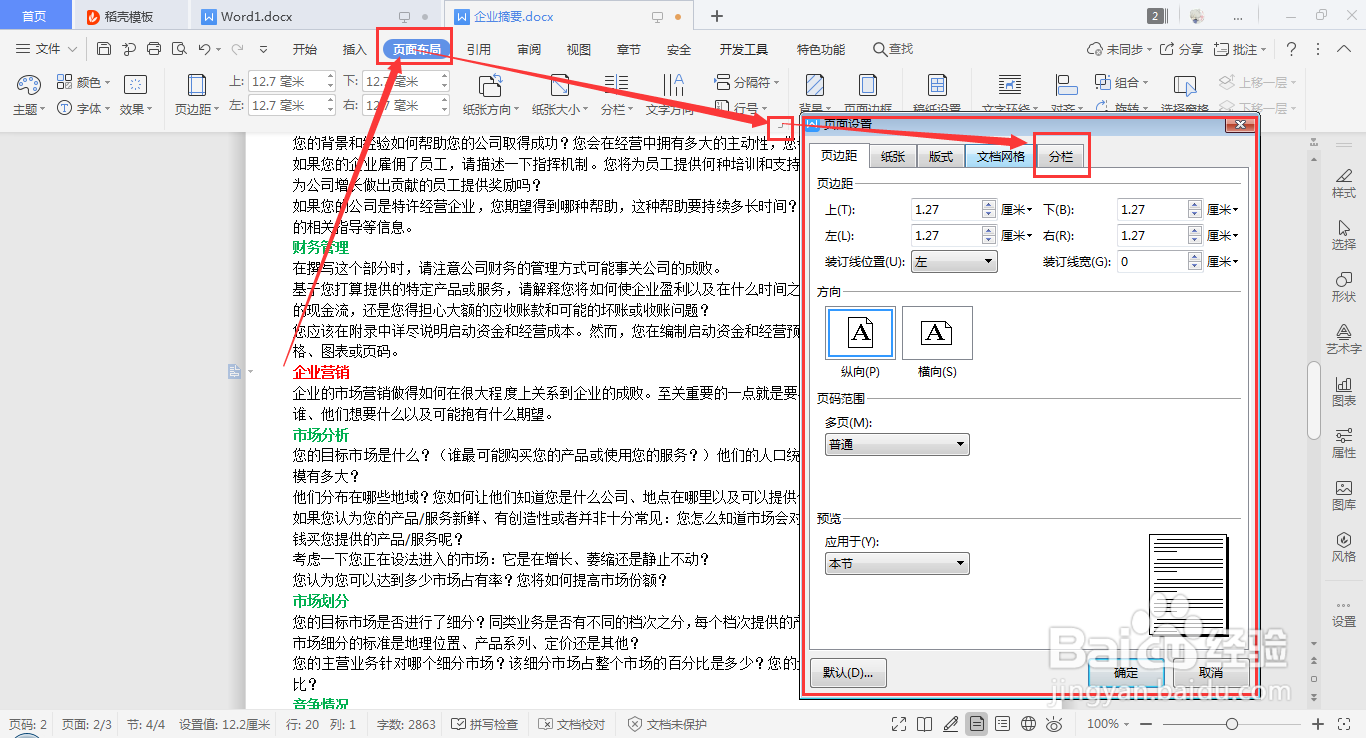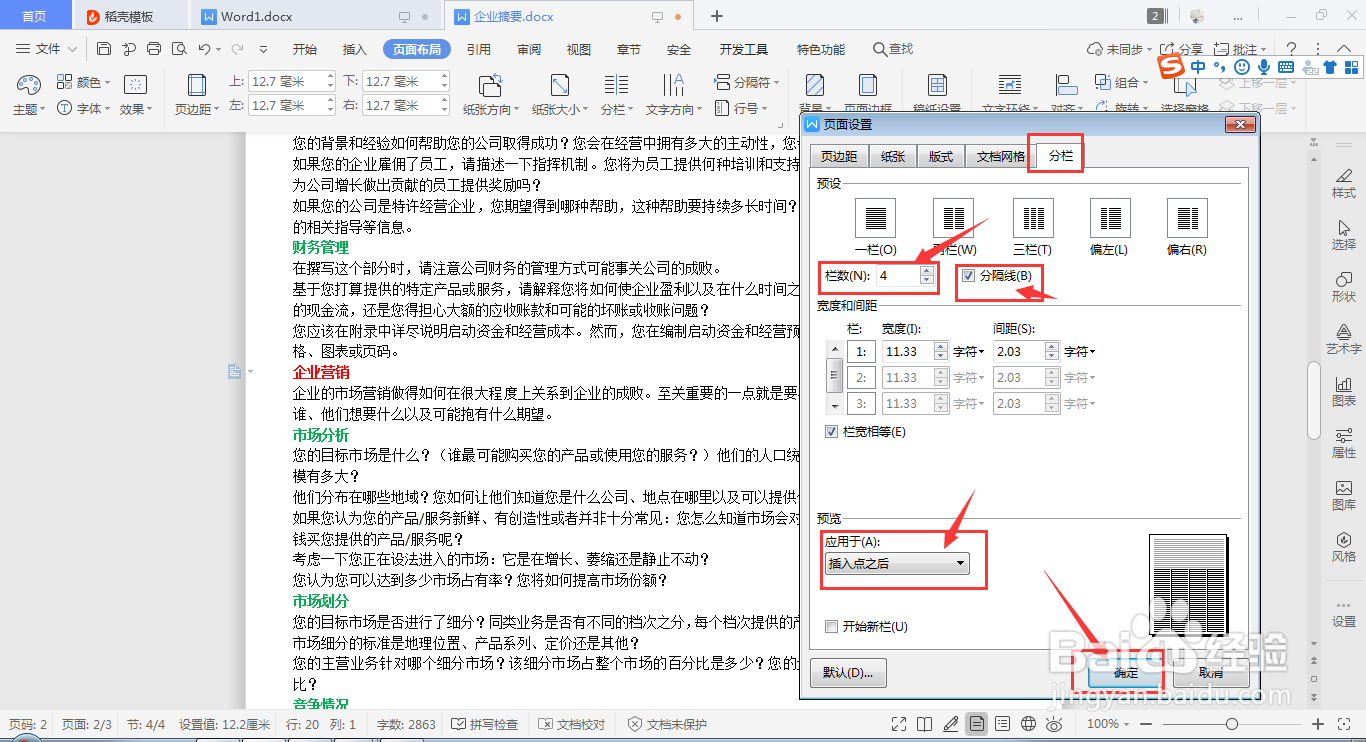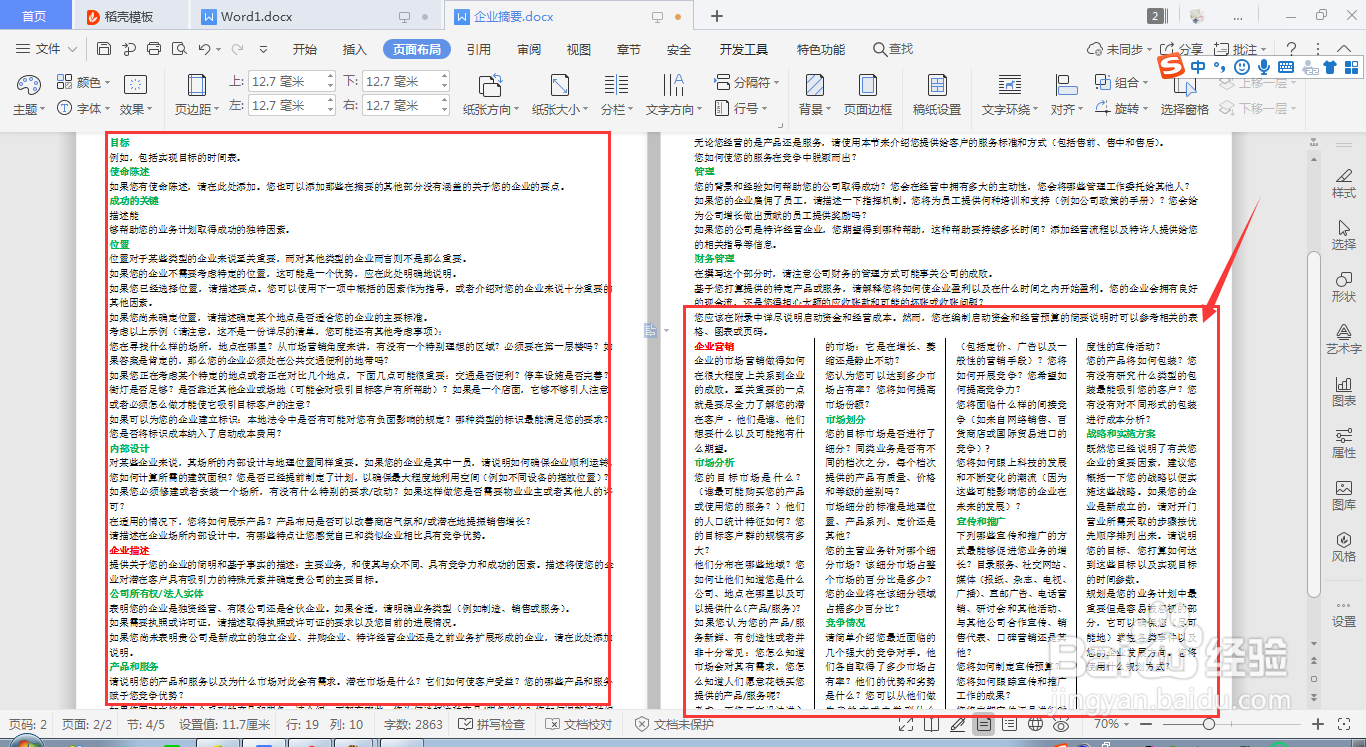1、首先,利用wps office word打开需要进行编辑的文档;
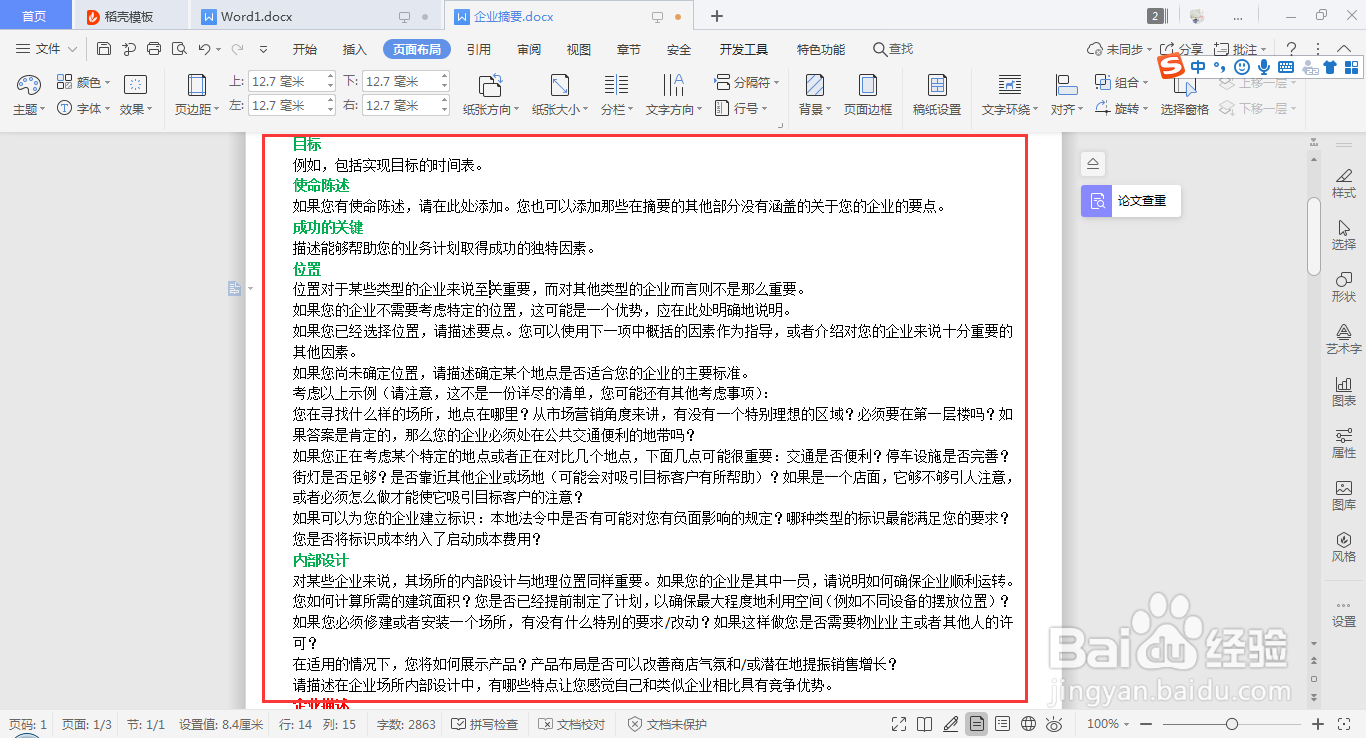
2、选中需要分栏的内容,从“页面布局”→“分栏”进入,如下图所示;
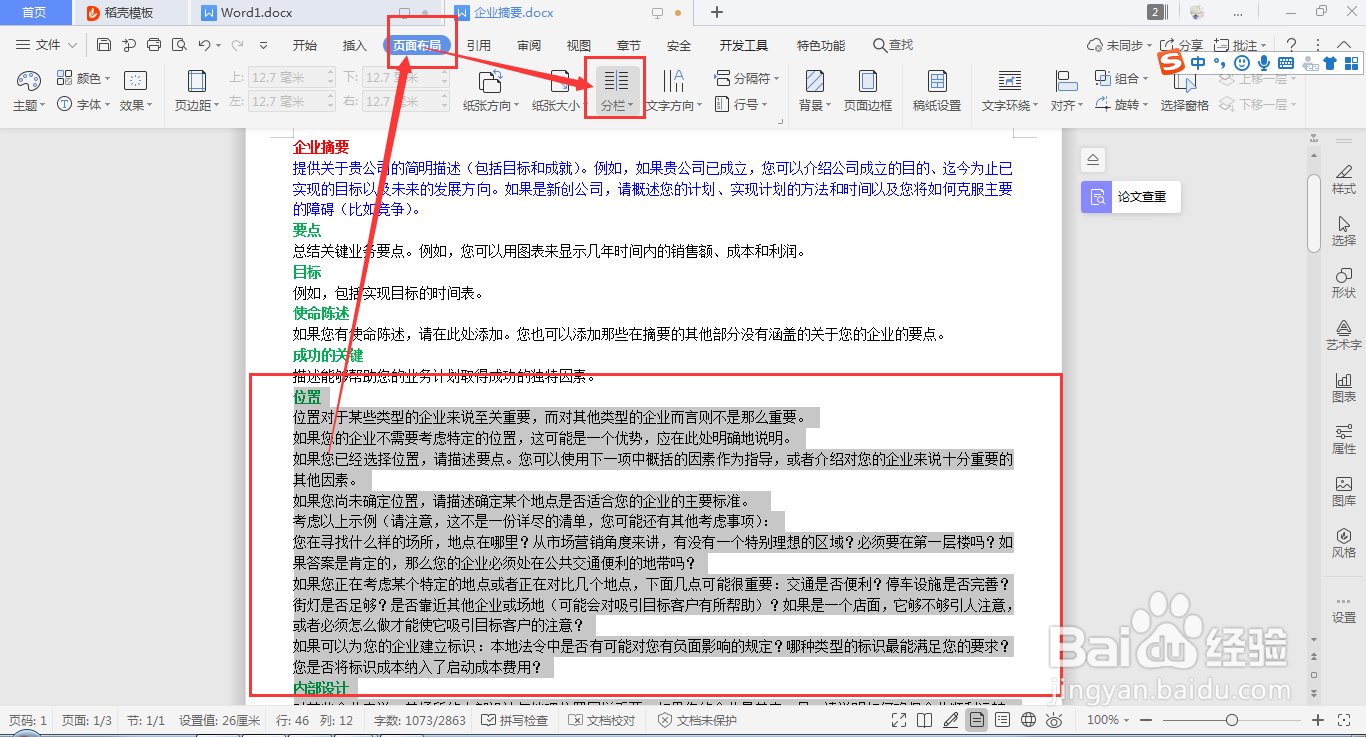
3、选中“三栏”,即可看到页面视图中,被选中的内容已分成三栏,但其他内容无变化;
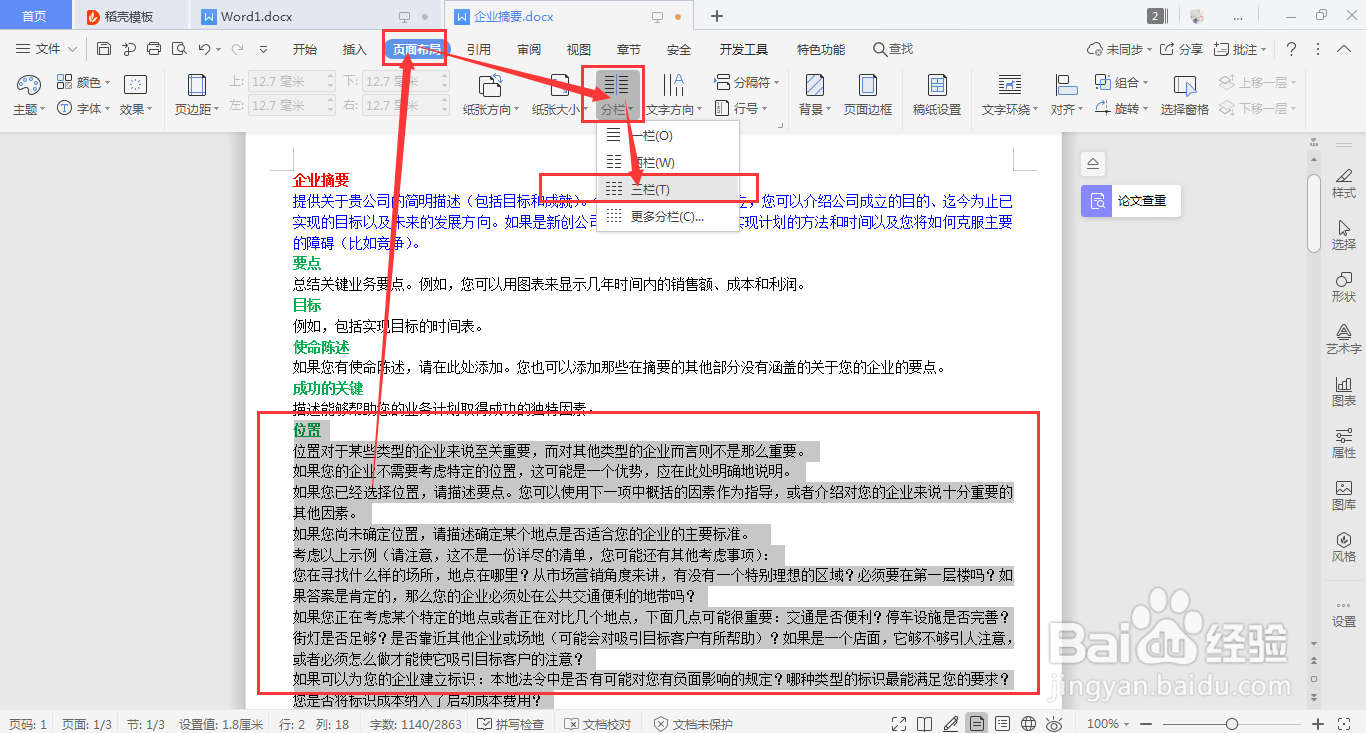
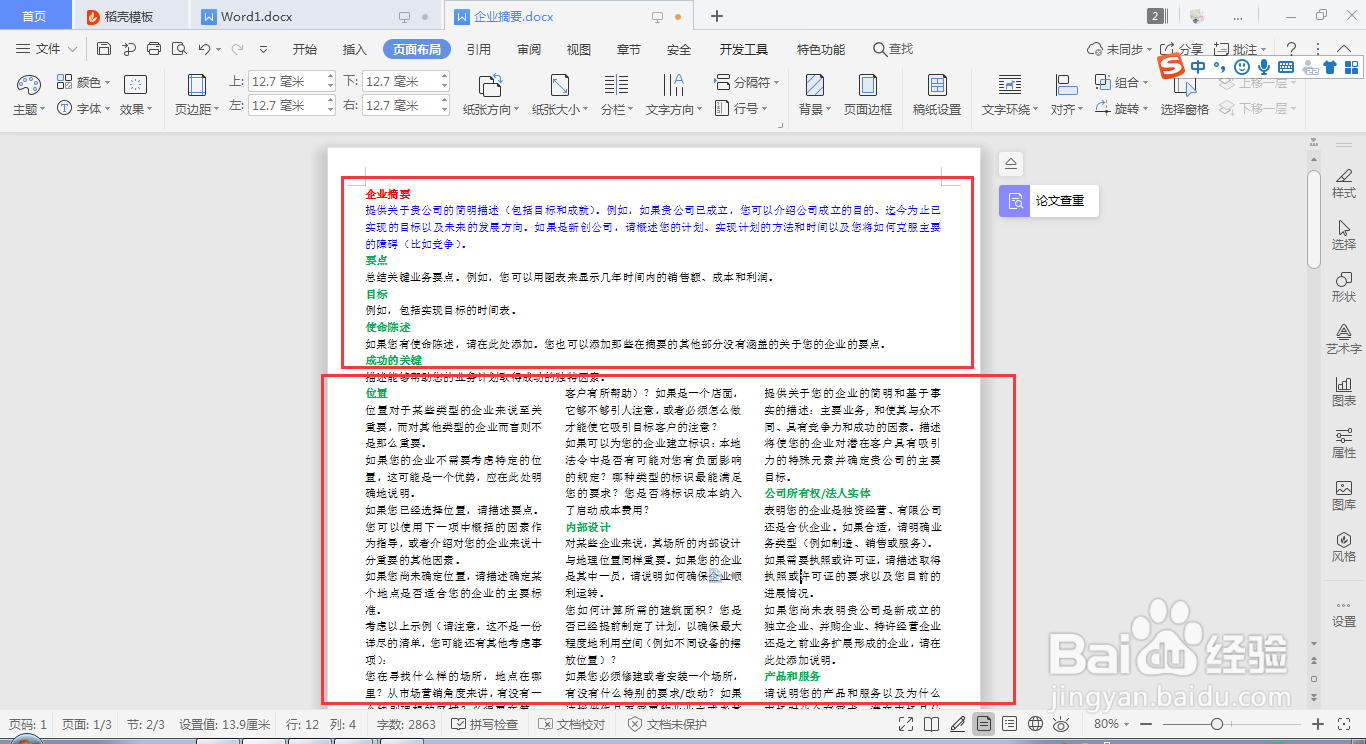
4、或者,将鼠标置于需要分栏的内容之前,从“页面布局”→“分栏”→“更多分栏”进入分栏设置页面;
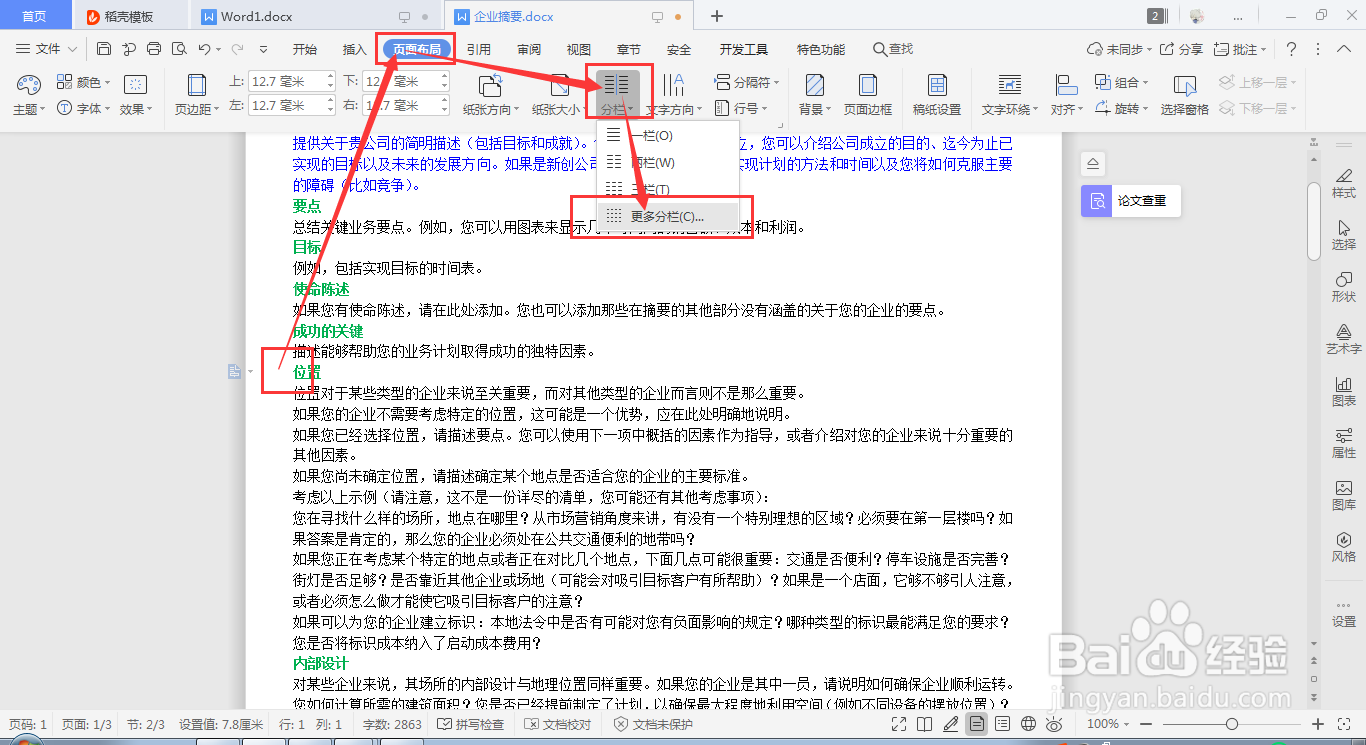
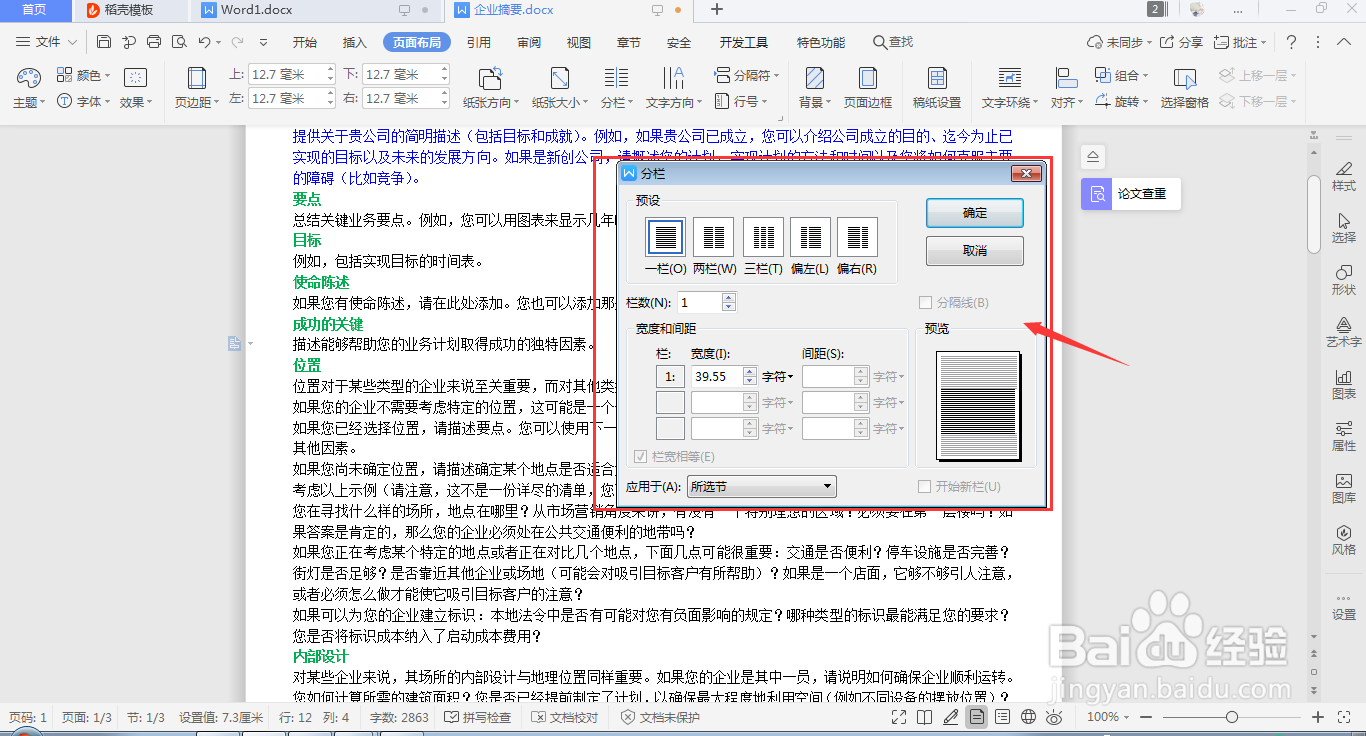
5、手动输入相关的栏数,将应用于选择为“插入点之后”,单击“确定”即可;
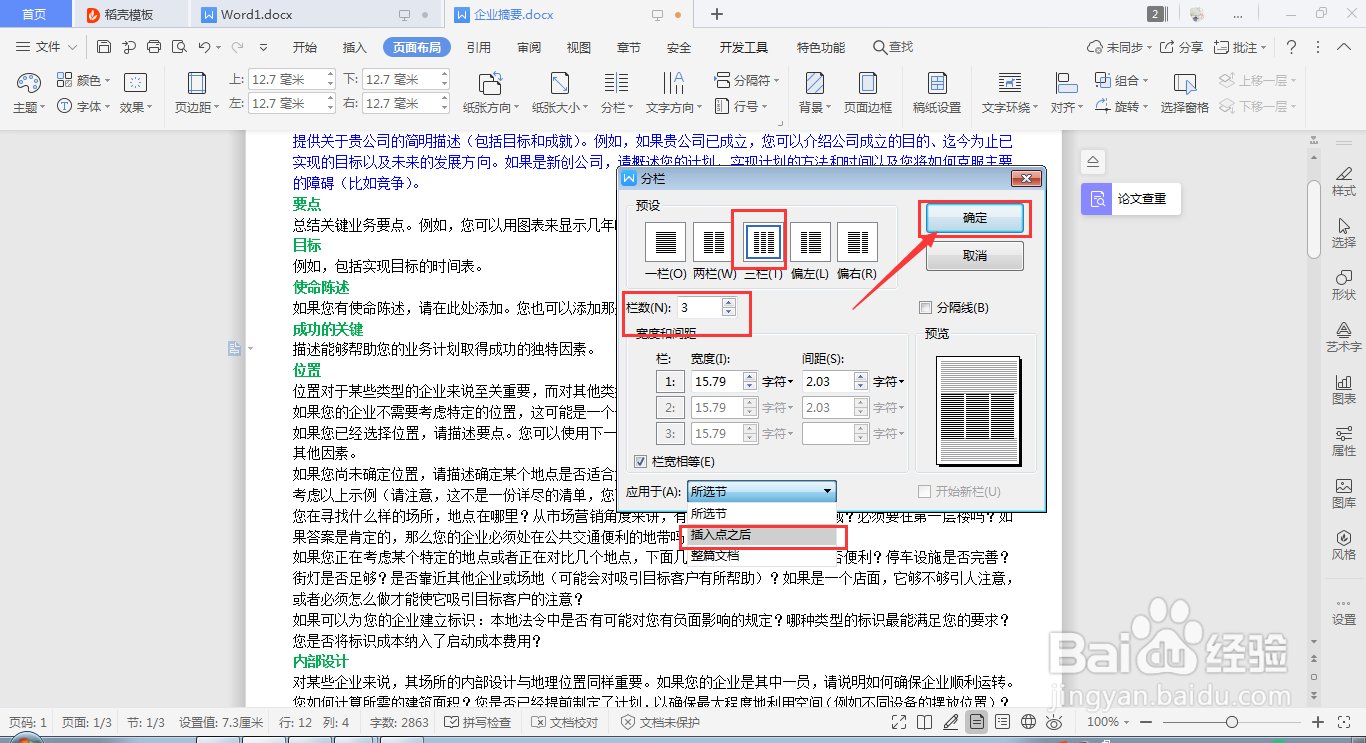
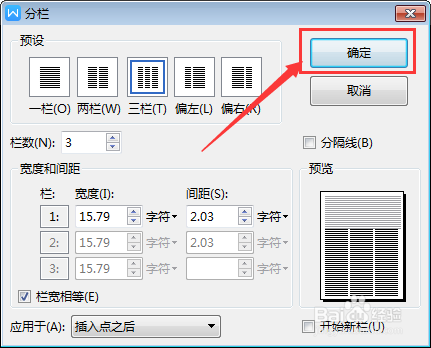

6、再或者,从“页面布局”→“第一个工具栏右下角的𠃎”进入页面设置,选中“分栏”,自定义输入栏数,将应用于选为“插入点之后”,如需加分隔线,则勾选,单击“确定”即可。